今天就讲解win7系统设置默认网关的操作过程 ,一起去看看win7系统设置默认网关的操作步骤吧,相信会有帮助哦。
1、打开“控制面板”,将“查看方式”设置为“小图标”,然后找到并点击“Internet选项”。如图所示:
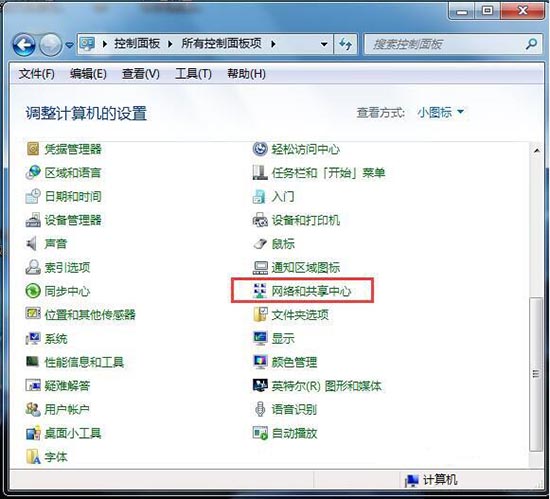
2、在打开的窗口中点击“更改适配器设置”。如图所示:

3、在打开的窗口中,右击“本地连接”,在弹出的菜单中选择“属性”。如图所示:

4、在打开的“本地连接 属性”窗口中找到“Internet协议版本(TCP/IPv4)”,双击打开。如图所示:

5、在打开的“Internet协议版本(TCP/IPv4)属性”窗口中,勾选“使用下面的IP地址”,然后输入IP地址和子网掩码,在默认网关输入框中输入默认网关地址,最后点击“确定”完成设置。如图所示:
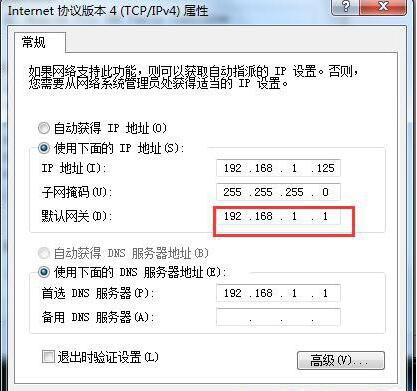
6、测试网关。打开“运行”对话框,输入命令“CMD”打开MSDOS窗口。然后在窗口中输入命令“ping 192.168.1.1 -t”,如果信息显示成功接收到数据,则说明默认网关配置成功。如图所示:
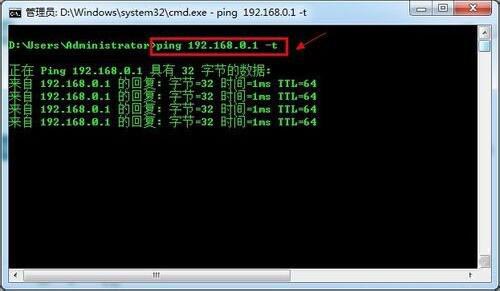
上面就是小编为大家带来的win7系统设置默认网关的操作过程 ,希望对大家能够有所帮助哦。
 天极下载
天极下载

































































 腾讯电脑管家
腾讯电脑管家
 火绒安全软件
火绒安全软件
 微信电脑版
微信电脑版
 向日葵远程控制软件
向日葵远程控制软件
 微信最新版
微信最新版
 桌面百度
桌面百度
 CF活动助手
CF活动助手
 自然人电子税务局(扣缴端)
自然人电子税务局(扣缴端)